Rychlý start: Vytvoření virtuálního počítače s Linuxem v Azure pomocí PowerShellu
Platí pro: ✔️ Virtuální počítače s Linuxem
Modul Azure PowerShell slouží k vytváření a správě prostředků Azure z příkazového řádku PowerShellu nebo ve skriptech. V tomto rychlém startu se dozvíte, jak pomocí modulu Azure PowerShell nasadit do Azure virtuální počítač s Linuxem. V tomto rychlém startu se používá nejnovější image z marketplace Debianu. Také se k virtuálnímu počítači připojíte přes SSH a nainstalujete na něj webový server NGINX, abyste virtuální počítač viděli v akci.
Pokud ještě nemáte předplatné Azure, vytvořte si napřed bezplatný účet.
Spuštění služby Azure Cloud Shell
Azure Cloud Shell je bezplatné interaktivní prostředí, které můžete použít k provedení kroků v tomto článku. Má předinstalované obecné nástroje Azure, které jsou nakonfigurované pro použití s vaším účtem.
Pokud chcete otevřít Cloud Shell, vyberte položku Vyzkoušet v pravém horním rohu bloku kódu. Zkopírujte bloky kódu výběrem možnosti Kopírovat, vložte je do služby Cloud Shell a potom je spusťte stisknutím klávesy Enter.
Vytvoření skupiny zdrojů
Vytvořte skupinu prostředků Azure pomocí rutiny New-AzResourceGroup. Skupina prostředků je logický kontejner, ve kterém se nasazují a spravují prostředky Azure:
New-AzResourceGroup -Name 'myResourceGroup' -Location 'EastUS'
Vytvoření virtuálního počítače
Automaticky vygenerujeme pár klíčů SSH, který se použije pro připojení k virtuálnímu počítači. Veřejný klíč, který se vytvoří pomocí -GenerateSshKey , se uloží v Azure jako prostředek s použitím názvu, který zadáte jako SshKeyName. Prostředek klíče SSH je možné znovu použít k vytvoření dalších virtuálních počítačů. Veřejné i privátní klíče se také stáhnou za vás. Když pomocí Cloud Shellu vytvoříte pár klíčů SSH, uloží se klíče do účtu úložiště, který automaticky vytvoří Cloud Shell. Neodstraňovat účet úložiště ani sdílenou složku, dokud nenačtete klíče nebo ztratíte přístup k virtuálnímu počítači.
Zobrazí se výzva k zadání uživatelského jména, které se použije při připojení k virtuálnímu počítači. Zobrazí se také výzva k zadání hesla, které můžete nechat prázdné. Přihlášení hesla pro virtuální počítač je při použití klíče SSH zakázané.
V tomto příkladu vytvoříte virtuální počítač s názvem myVM v oblasti USA – východ pomocí velikosti virtuálního počítače Standard_B2s.
New-AzVm `
-ResourceGroupName 'myResourceGroup' `
-Name 'myVM' `
-Location 'East US' `
-image Debian11 `
-size Standard_B2s `
-PublicIpAddressName myPubIP `
-OpenPorts 80 `
-GenerateSshKey `
-SshKeyName mySSHKey
Výstup vám poskytne umístění místní kopie klíče SSH. Příklad:
Private key is saved to /home/user/.ssh/1234567891
Public key is saved to /home/user/.ssh/1234567891.pub
Informace o nákladech se během procesu vytváření virtuálního počítače pro PowerShell nezobrazují, jako jsou informace o nákladech na webu Azure Portal. Pokud chcete získat další informace o tom, jak fungují náklady na virtuální počítače, podívejte se na stránku Přehled optimalizace nákladů.
Nasazení virtuálního počítače bude několik minut trvat. Po dokončení nasazení se přesuňte k další části.
Instalace serveru NGINX
Pokud se chcete podívat na virtuální počítač v akci, nainstalujte webový server NGINX.
Invoke-AzVMRunCommand `
-ResourceGroupName 'myResourceGroup' `
-Name 'myVM' `
-CommandId 'RunShellScript' `
-ScriptString 'sudo apt-get update && sudo apt-get install -y nginx'
Parametr -ScriptString vyžaduje verzi 4.27.0 nebo novější modul Az.Compute .
Zobrazení webového serveru v akci
Získejte veřejnou IP adresu vašeho virtuálního počítače:
Get-AzPublicIpAddress -Name myPubIP -ResourceGroupName myResourceGroup | select "IpAddress"
V libovolném webovém prohlížeči zobrazte výchozí úvodní stránku serveru NGINX. Jako webovou adresu zadejte veřejnou IP adresu virtuálního počítače.
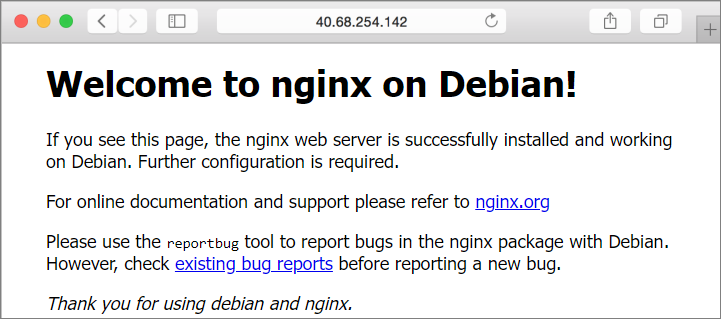
Vyčištění prostředků
Pokud už ji nepotřebujete, můžete pomocí rutiny Remove-AzResourceGroup odebrat skupinu prostředků, virtuální počítač a všechny související prostředky:
Remove-AzResourceGroup -Name 'myResourceGroup'
Další kroky
V tomto rychlém startu jste nasadili jednoduchý virtuální počítač, vytvořili jste skupinu zabezpečení sítě a pravidlo a nainstalovali jste základní webový server. Další informace o virtuálních počítačích Azure najdete v kurzu pro virtuální počítače s Linuxem.